Känns din Android-enhet trög eller tar slut på lagringsutrymme? Det kan vara dags atttömma cacheminnet! Om du någonsin har undrat vad cache är eller varför rensa den kan förbättra enhetens prestanda, har du kommit rätt. I den här omfattande guiden går vi igenom allt du behöver veta om att rensa cacheminnet på din Android-enhet och Android Auto.
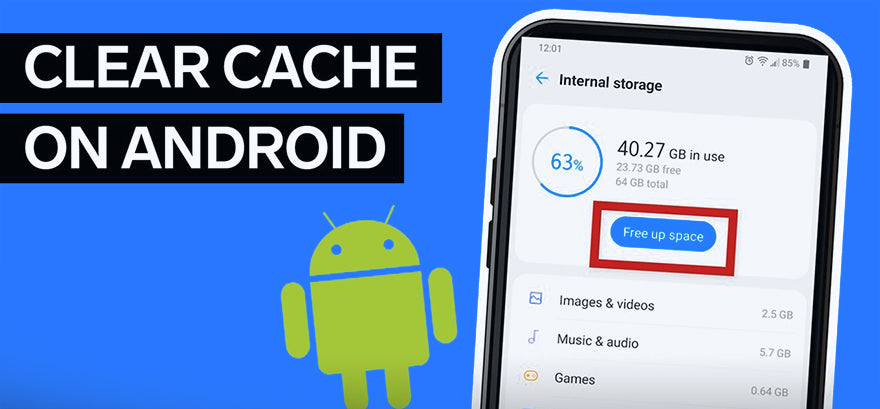
Vad är cache?
Cache är ett temporärt lagringsområde som används av din enhet för att lagra data som du ofta använder. Detta hjälper till att påskynda enhetens prestanda genom att minska behovet av att hämta data från internet eller internminne upprepade gånger. Men med tiden kan denna cache ackumuleras och ta upp värdefullt lagringsutrymme, vilket kan göra din enhet långsammare.
Varför rensa cache på Android och Android Auto?
Rensa cacheminnet på din Android-enhet och Android Auto kan hjälpa till att förbättra prestanda och lösa olika problem. Genom att rensa cacheminnet kan du:
- Frigör lagringsutrymme: Cachad data kan ta upp en betydande mängd utrymme på din enhet.
- Förbättra prestandan: Att rensa cacheminnet kan hjälpa till att snabba upp din enhet och minska fördröjningen.
- Lös appproblem: Cachad data kan ibland göra att appar inte beter sig, och att rensa cacheminnet kan lösa dessa problem.
Hur rensar man cache på Android?
Att rensa cacheminnet på din Android-enhet kan hjälpa till att förbättra dess prestanda och frigöra lagringsutrymme. Så här kan du göra det:
1. Öppna appen Inställningar: Leta upp appen Inställningar på enhetens startskärm eller applåda och tryck för att öppna den.
2. Navigera till avsnittet Appar: Rulla ned och välj "Appar" eller "Applikationer" från menyn Inställningar.
3. Välj appen: Hitta appen som du vill rensa cacheminnet för och tryck på den.
4. Rensa cachen: Inuti appens inställningar, tryck på "Lagring" och välj sedan "Rensa cache."
5. Rensa cache för alla appar (valfritt): För att rensa cacheminnet för alla appar, gå tillbaka till huvudmenyn Inställningar, välj "Lagring" och tryck sedan på "Cachad data". Bekräfta din åtgärd genom att trycka på "OK".
6. Starta om enheten: När du har rensat cacheminnet startar du om enheten för att slutföra processen.
Det är allt! Du har tömt cacheminnet på din Android-enhet.
Hur rensar jag cacheminnet på Android Samsung Galaxy?
Öppna Inställningar > Appar > Välj appen > Lagring > Tryck på Rensa cache.
Hur rensar man cache på Android Auto?
Rensa cacheminnet på Android Auto kan hjälpa till att lösa problem och förbättra prestandan. Så här kan du göra det:
1. Öppna inställningarna på din Android-enhet.
2. Rulla ned och välj "Appar" eller "Applikationer".
3. Tryck på "Se alla appar" eller applistans ikon (vanligtvis tre punkter eller linjer) för att se alla installerade appar.
4. Hitta och välj "Android Auto." Obs: På nyare enheter kan appen visas som "com.google.android.projection.gearhead" i applistan.
5. På infoskärmen för Android Auto-appen trycker du på "Lagring och cache".
6. Tryck på "Rensa lagring" och sedan "Rensa cache" för att rensa cacheminnet för Android Auto.
7. Starta om din Android-enhet för att slutföra processen.
Genom att följa dessa steg kan du enkelt rensa cacheminnet på din Android Auto och eventuellt förbättra dess prestanda.
Om du gillar att använda Android Auto trådlöst men för närvarande har en trådbunden installation, överväg att lägga till en Android Auto-adapter för att aktivera trådlös anslutning. Vår Carlinkit A2A Android Auto-adapter är ett utmärkt val för att förbättra din Android Auto-upplevelse.
Vanliga frågor:
Varför kan jag inte rensa mitt cacheminne på Android?
Om du inte kan rensa cacheminnet för dina appar på Android provar du följande steg:
1. Starta om din enhet: Att starta om enheten kan lösa mindre fel och fel som kan hindra dig från att rensa cacheminnet.
2. Sök efter programuppdateringar: Se till att din enhet har de senaste programuppdateringarna installerade. Uppdateringar inkluderar ofta buggfixar och prestandaförbättringar som kan lösa problemet.
3. Rensa cache och data för appen Inställningar: Navigera till Inställningar > Appar > Se alla appar > Inställningar > Lagring och cache > Rensa cache och Rensa lagring.
4. Rensa cache och data i felsäkert läge: Starta din enhet i felsäkert läge genom att stänga av den och sedan slå på den igen samtidigt som du håller ned volymknappen. När du är i felsäkert läge, försök att rensa cacheminnet och data för apparna igen.
Är det bra att rensa cachen på Android?
Att rensa cacheminnet på din Android-enhet kan vara en fördel för att upprätthålla enhetens prestanda. Det hjälper till att rensa bort temporära filer och skräpdata, som kan ackumuleras med tiden och ta upp onödigt utrymme. Denna process kan frigöra lagringsutrymme och potentiellt förbättra din enhets hastighet och lyhördhet.











